手机版学习通中怎么录制课程视频
手机版学习通软件被很多用户用来学习知识,为了可以在该软件中提供视频给别人,因此想要录制课程视频,但是却不知道如何录制,那么小编就来为大家介绍一下吧。
具体如下:
1.第一步,点击并打开学习通软件。
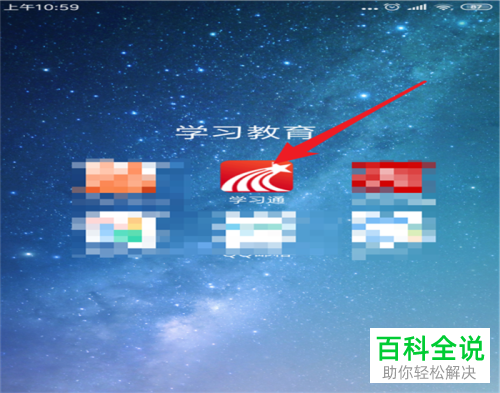
2. 第二步,来到学习通软件主页面后,点击右下角的我选项。

3.第三步,在下图所示的我页面中,点击箭头所指的课程选项。

4. 第四步,我们可以看到如下图所示的课程页面,点击想要录制视频的课程名称。

5. 第五步,来到下图所示的课程信息页面后,点击箭头所指的教案选项。

6. 第六步,在下图所示的教案页面中,点击想要录制的PPT课件。

7. 第七步,我们可以看到如下图所示的页面,点击右下角的更多选项。

8. 第八步,来到下图所示的弹出窗口后,点击箭头所指的录制速课选项。
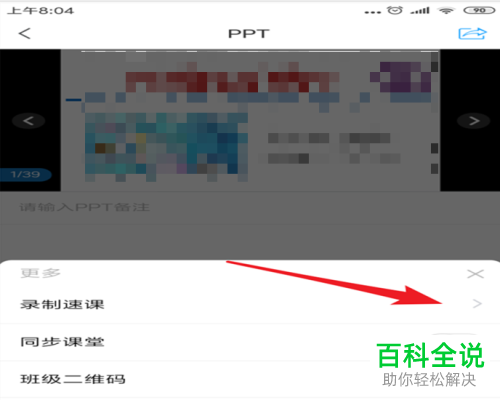
9. 第九步,在下图所示的录制速课页面中,点击右上角的声音录制图标,就可以开始录制课程了。

以上就是手机版学习通中怎么录制课程视频的方法。
赞 (0)

